来源:小编 更新:2025-01-14 08:09:44
用手机看
亲爱的电脑小伙伴,你是不是也遇到了这样的烦恼:电脑用久了,速度越来越慢,就像老牛拉车一样吃力。别急,今天就来教你一招,让你的Windows 10系统瞬间恢复出厂时的活力四射!
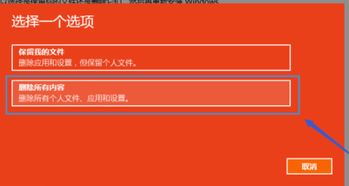
想象你的电脑就像一个调皮的小孩子,有时候会闹点小脾气。别担心,Windows 10系统给你准备了一个超级好用的“一键恢复出厂”功能,让你轻松解决各种小问题。
1. 打开设置:首先,你需要在电脑上找到那个小小的“开始”按钮,它就在屏幕左下角。点击它,然后找到并点击“设置”图标,它看起来像齿轮。
2. 进入更新与安全:在设置菜单里,找到并点击“更新与安全”,这个选项就像电脑的“健康中心”。
3. 找到恢复:在更新与安全的菜单里,往左看看,你会看到一个叫做“恢复”的选项,它就像电脑的“急救箱”。
4. 重置此电脑:点击“恢复”,然后你会看到一个“重置此电脑”的选项,它就像电脑的“一键恢复出厂”按钮。
5. 开始重置:点击“开始”按钮,然后按照屏幕上的提示操作。这里有两个选择,一个是保留你的文件,另一个是删除所有内容。如果你只是想清理系统,保留文件是个不错的选择;如果你想给电脑一个全新的开始,那就选择删除所有内容吧。
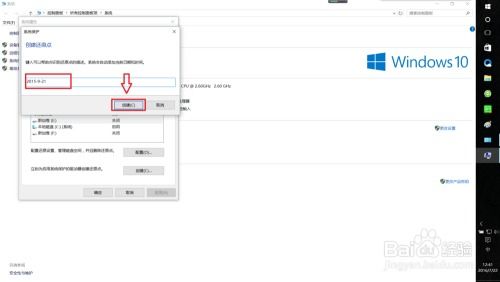
有时候,电脑可能会闹点小别扭,比如开机后无法进入系统。别慌,这里有一个小技巧:
1. 强制关机重启:如果电脑无法进入系统,你可以尝试强制关机两次,然后第三次开机时,电脑会自动进入Windows RE(系统修复环境)。
2. 进入疑难解答:在Windows RE界面,你会看到一个“疑难解答”的选项,点击它。
3. 重置此电脑:在疑难解答菜单里,找到并点击“重置此电脑”,然后按照屏幕上的提示操作。
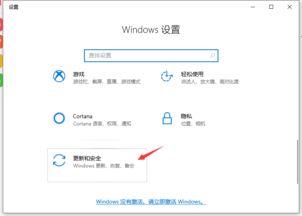
在恢复出厂设置之前,一定要记得备份你的重要文件哦!这样,即使电脑恢复出厂,你的文件也不会丢失。
1. 备份文件:你可以将文件复制到外部硬盘或云存储服务上。
2. 系统备份:如果你之前有创建系统备份,那么在恢复出厂设置时,可以选择从备份中恢复。
完成以上步骤后,你的Windows 10系统就会恢复出厂设置,就像新的一样。现在,你的电脑应该会变得更快、更稳定,就像一个充满活力的年轻人!
1. 备份重要文件:在恢复出厂设置之前,一定要备份你的重要文件。
2. 选择正确选项:在恢复出厂设置时,选择正确的选项,以免丢失重要文件。
3. 耐心等待:恢复出厂设置可能需要一些时间,请耐心等待。
4. 重新安装软件:恢复出厂设置后,你需要重新安装你之前安装的软件。
亲爱的电脑小伙伴,现在你学会了吗?快来试试这个神奇的一键恢复出厂设置功能吧!让你的电脑焕发新生,重拾活力!